Die einfachste Methode zur Änderung der IP-Adresse in Chrome
Das Ändern der IP-Adresse in Chrome ist etwas, das viele Leute tun wollen, aber herauszufinden, wie genau das geht, kann Kopfschmerzen verursachen. Zum Glück zeigt dir unser Schritt-für-Schritt-Leitfaden die einfache Möglichkeit, deine Google Chrome-IP-Adresse zu ändern – und alles, was du tun musst, ist eine gute Chrome-VPN-Erweiterung zu installieren.
VPN ist die Abkürzung für Virtual Private Network, dabei handelt es sich um ein Werkzeug, das im Grunde genommen deinem ISP (Internetdienstanbieter) mitteilt, dass dein Computer von einem anderen Standort aus auf das Internet zugreift. Das wiederum bedeutet, dass dir bzw. deinem Gerät eine andere IP-Adresse zugewiesen wird, sodass du beim Web-Browsing beruhigt sein kannst.
Genau! Entgegen dem, was du vielleicht schon gehört hast, musst du dich nicht mit komplizierten Dingen wie Proxy-Servern oder erweiterten Netzwerkeinstellungen beschäftigen, um deine IP-Adresse in Chrome zu ändern. Du kannst deine IP-Adresse sicher, geschützt und – von entscheidender Bedeutung – komplett legal verschleiern, indem du einfach eine VPN-Erweiterung nutzt.
Dazu musst du zunächst ein VPN auswählen – und wenn du den bekannten Chrome-Browser von Google nutzt, brauchst du einen Anbieter, der eine Chrome-Erweiterung bietet.
Wir haben eine Reihe von Empfehlungen in unserer Übersicht der besten Chrome VPN-Erweiterungen, aber unsere beste Wahl ist derzeit ExpressVPN, das wir für die Zwecke dieses Leitfadens verwenden werden.
Warum gefällt uns das so gut? Es ist leistbar, einfach zu verwenden und vielleicht das Wichtigste, zuverlässig – eine Kombination, die bedeutet, es hebt sich von der Masse ab und bietet ein großartiges Preis-Leistungsverhältnis. Schau dir unser komplettes ExpressVPN-Review an, um mehr darüber zu erfahren.
Außerdem bedeutet die 30-Tage-Geld-zurück-Garantie, dass du den Dienst quasi kostenlos ausprobieren kannst, um herauszufinden, ob er der richtige für dich ist.
Nachdem du dein VPN ausgewählt hast, musst du die App installieren und aktivieren. Unser Leitfaden zur Aktivierung eines VPNs in Google Chrome nimmt dich an die Hand und führt dich Schritt für Schritt durch den Prozess der Installation und Aktivierung eines VPNs.
Wenn du ExpressVPN oder ein anderes, zuverlässiges Virtual Private Network installiert hast – unsere Übersicht der besten VPNs des Jahres 2022 bietet eine Vielzahl an Empfehlungen – ist die schwerste Arbeit schon getan.
Es mag zu schön um wahr zu sein erschienen, aber wenn du dein VPN heruntergeladen, installiert und aktiviert hast, war‘s das auch schon. Dein VPN ändert deine IP-Adresse automatisch auf einen anderen Standort, wenn es läuft.
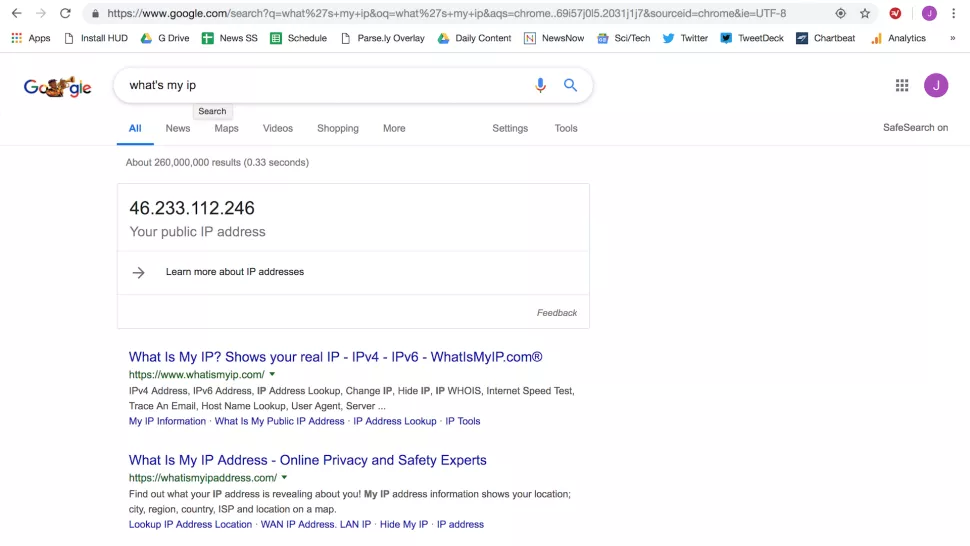
Zur Veranschaulichung: Hier ist meine IP-Adresse, bevor ich ExpressVPN eingeschaltet habe. Du erkennst die Deaktivierung daran, dass das kleine rote „V“-Symbol neben der Chrome-URL-Leiste nicht mit einem grünen Häkchen überlagert ist.
Wenn ich mein VPN aktiviere – über die ExpressVPN-Chrome-Erweiterung; und zwar einfach durch einen Klick auf das kleine rote „V“-Symbol – wirst du sehen, dass mein Computer eine komplett andere IP-Adresse zugewiesen bekommt, sobald das magische grüne Häkchen da ist.
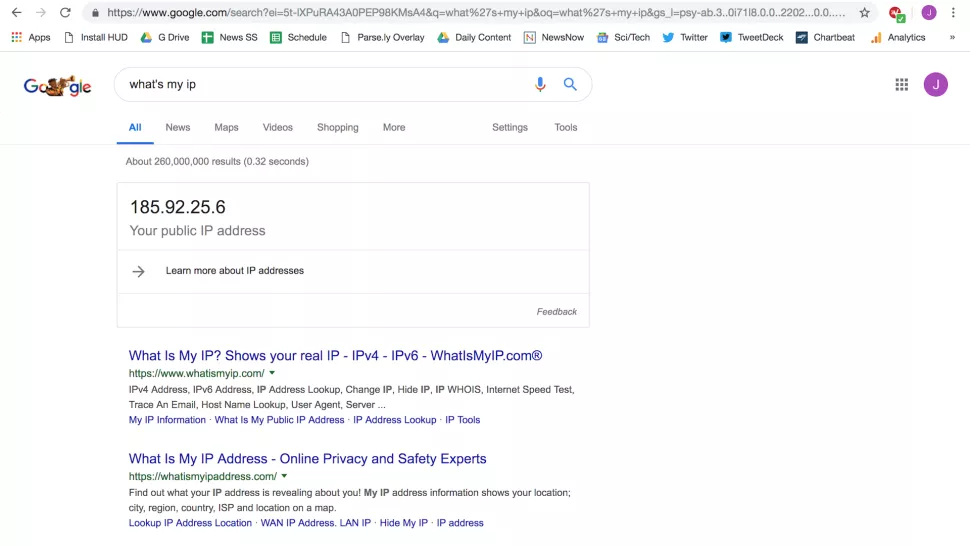
Aus welchen Gründen auch immer du deine IP-Adresse in Chrome ändern willst, das ist die bei Weitem einfachste Methode, um diese Aufgabe zu erledigen. Andere Methoden zur Änderung deiner IP-Adresse erfordern ein gewisses Maß an Fachwissen und kann vielen Computer-Nutzern Kopfschmerzen bereiten, weshalb wir empfehlen, ein VPN zu nutzen, um sich um das Wesentliche zu kümmern.
Wie du sehen kannst, dauert der ganze Prozess vom Anfang bis zum Ende nur ein paar Minuten – dank der benutzerfreundlichen Oberfläche von ExpressVPN. Wenn du die App und die entsprechende Chrome-Erweiterung installiert hast, kannst du deine IP-Adresse binnen Sekunden ändern.
Problem gelöst!
Schreibe einen Kommentar